レンタルサーバーの解約はしっかり確認してから行いましょう。
失敗すると、お金が無駄になったりデータを消失することも…
ロリポップ!の解約方法や注意点など細かく解説していきます。
解約に関する疑問がスッキリ解決するでしょう。
商品・サービスの内容は記事執筆 / 更新時点のもので変更される場合があります。
最新の情報は公式サイトにてご確認ください。
目次
まずはロリポップ!の契約状況を確認する
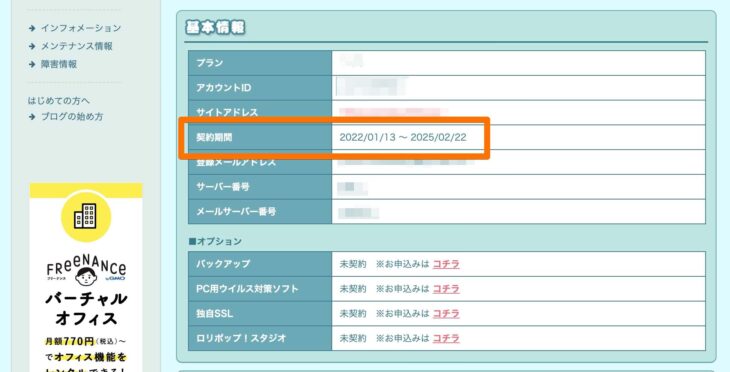
ロリポップ!の管理画面にログインすると、[基本情報]欄から[契約期間]を確認できます。
自動更新設定の確認と解除
続いて、料金の支払いを自動更新に設定していないか確認します。
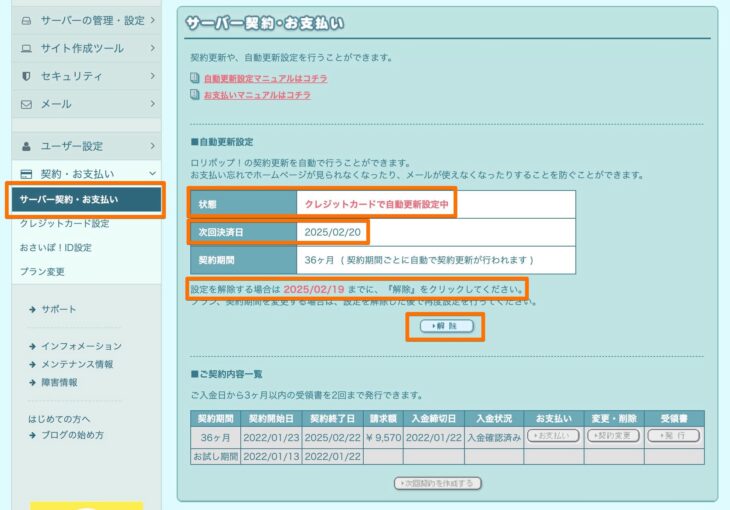
[契約・お支払い]→[サーバー契約・お支払い]とクリック。
[状態]欄が[自動更新設定中]となっていたら有効化されています。
ロリポップ!では契約終了日の2日前に更新処理が行われる仕様です。
[次回決済日]より前日であることを確認したら、[解除]ボタンをクリック。
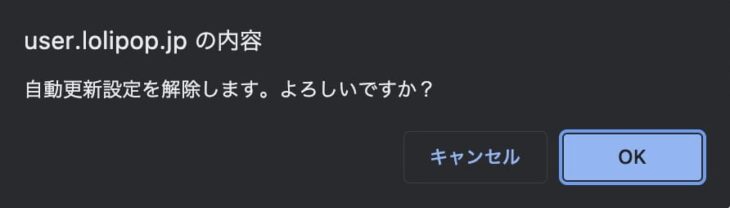
確認のポップが表示されるので[OK] ボタンをクリックして解除を完了させます。
途中解約による返金はない
ロリポップ!では、既に支払い済みの料金は返金できません。
契約期間中に解約を申請しても、利用期限日まではそのままサービスを利用できます。
返金がないので、違約金が発生することもありません。
ロリポップ!の解約手順
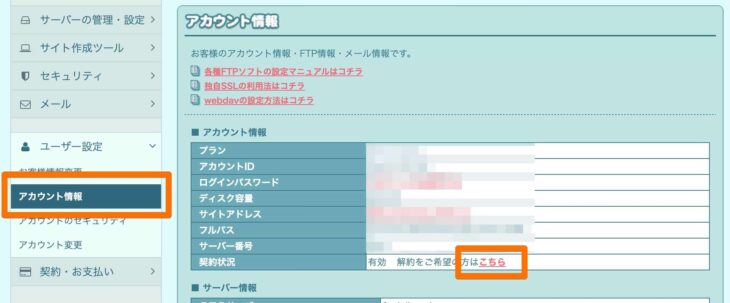
ユーザー管理画面にログインし、[ユーザ設定]→[アカウント情報]をクリック。
[契約状況]欄の解約をご希望の方は[こちら]のテキストリンクをクリック。
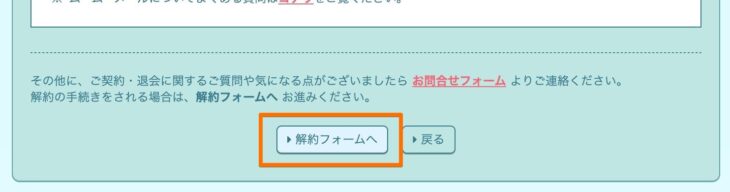
「解約をご検討中の方へ」という解約を引き止めるための画面が表示されるので、下までスクロールして[解約フォームへ]ボタンをクリックします。
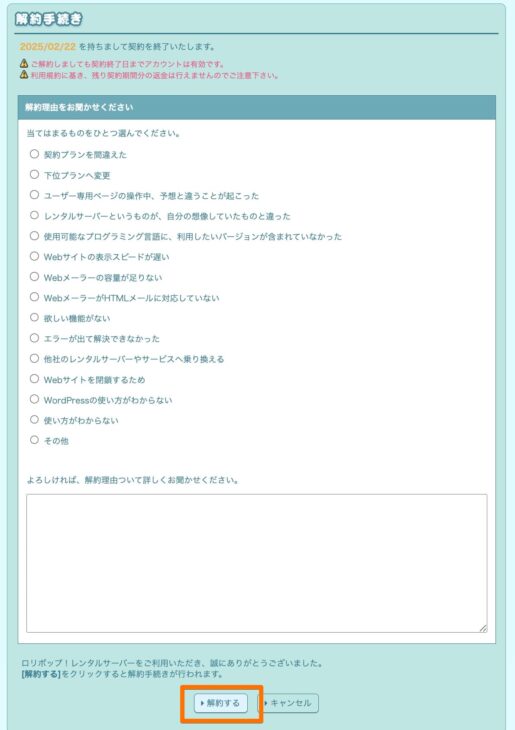
解約手続き画面が表示されるのでアンケートに答えて[解除する]ボタンをクリックすれば解約申請できます。
解約申請後、利用期限を過ぎると解約が完了します。
解約が完了すると、サーバー上のデータも削除されます。
そのため、あえて手動でデータを削除する必要はありません。
もし手動でデータを削除したい場合は、ロリポップ!FTP(ファイルマネージャー)やFTPソフトを使ってファイルを削除してもかまいません。
アカウントの削除について
xserverやConoHa WINGなどは、1つのアカウント(ユーザID)に対して複数のサーバー契約ができる仕様で、サーバーの解約とは別に、必要に応じてアカウントの削除が必要です。
しかし、ロリポップ!はアカウントとサーバー契約が一対一で紐づいているため、サーバーを解約すればそのアカウントも自動的に削除されるので、別途アカウント削除の手間はありません。
再度ロリポップ!を利用する時は、新規でアカウントが作られます。
ロリポップ!の解約を取り消す
基本的には解約の取り消しはできません。
解約を取り消したい場合はサポートに連絡しましょう。
ただし、解約を取り消しできる保証はないので注意してください。
更新し忘れ/入金忘れで契約期間を過ぎてしまった場合などは、期限後10日以内であれば料金を支払うことで契約を回復できる可能性があります。
10日以上経過している場合や管理画面から手続きができない場合は、サポートに連絡します。
この場合もやはり、必ず復旧できるとは限りません。
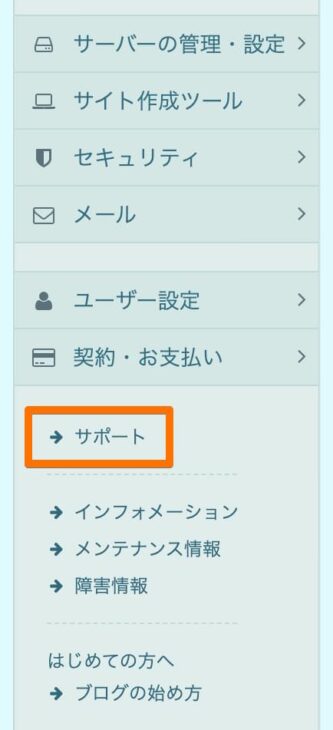
サポートへの連絡方法は、ユーザー管理画面内の[サポート]メニューからお問合せフォームにアクセスできます。
無料で取得した独自ドメインは有料に切り替えられる
ベーシックプラン以上は、無料で独自ドメインを取得できる「ドメインずっと無料」特典があります。
サーバーを解約してもドメインは引き続き使うことができますが、次回の更新費用から有料になるので、更新手続きをします。
ドメインが不要の場合は、解約するか更新手続きを行わなければ期限後にドメインが失効します。
ドメインの各操作(更新・退会)はムームードメインにて行います。
解約前にデータをダウンロードする
解約前にデータを保存しておくことは、何かしらの理由でデータが必要になった際に役立ちます。
そのため、なるべくならデータをダウンロードしておくことをおすすめします。
FTPソフトを使ってダウンロードする
何のサーバーを使っていてもできる最も一般的な方法が、FTPソフトを使ってファイルをダウンロードする方法です。
FTPは無料で入手できるソフトもたくさんあります。
Windows / Mac両対応のFTPソフト「FileZilla」の使い方はこちら ↓

ロリポップ!FTPではまとまったファイルのダウンロードはできない
Webブラウザからサーバーファイルを操作できるファイルマネージャー「ロリポップ!FTP」ではサーバー全体やドメイン毎などのまとまったデータを一括でダウンロードすることはできません。
そのため、ロリポップ!FTPはバックアップ用途として使うのは現実的ではありません。
バックアップオプションでダウンロードすると楽
月額330円のオプションサービス「7世代バックアップ」を使えば、専用画面から簡単な操作でデータをダウンロードできます。(エンタープライズプランでは無料で利用可)
普段から利用していなかったとしても、バックアップをとる目的で解約前に単月だけ申し込むという使い方もできます。
サーバー周りの操作に慣れていない人等は、手動でバックアップを行なうにもややハードルが高いかもしれません。
その学習コストを考慮すると、330円でサクッとデータを保存できるなら、むしろ有料な選択肢でしょう。
データベースのダウンロード
データベースはphpMyAdminから手動でダウンロードします。
phpMyAdminとは、Webブラウザからアクセスできるデータベース管理用アプリで、ロリポップ!に標準で備わっています。
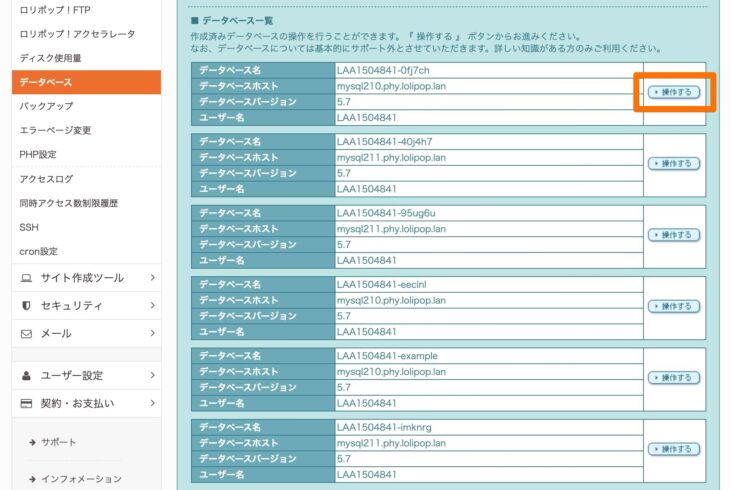
[サーバーの管理・お支払い]→[データベース]をクリック。
データベースの一覧から目的のデータベース名の[操作する]ボタンをクリック。
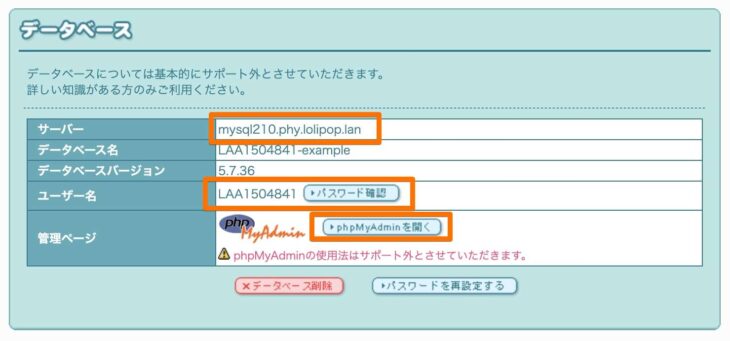
[サーバー][ユーザ名][パスワード]を確認して[phpMyAdminを開く]ボタンをクリック。
[パスワードを確認]をクリックすると、パスワードが表示されます。
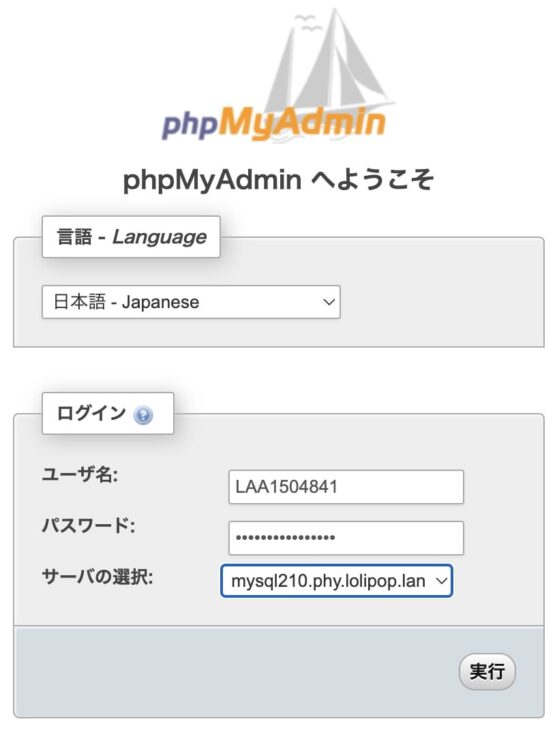
ログイン画面で[ユーザ名][パスワード]を入力し、[サーバーの選択:]で自分のサーバー名を選択し、[実行]ボタンをクリックします。
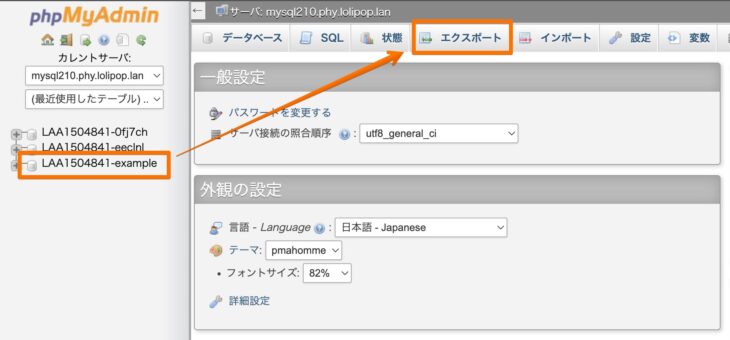
左メニューで保存したいデータベース名をクリックしてから、メイン画面タブメニュー[エクスポート]をクリック。
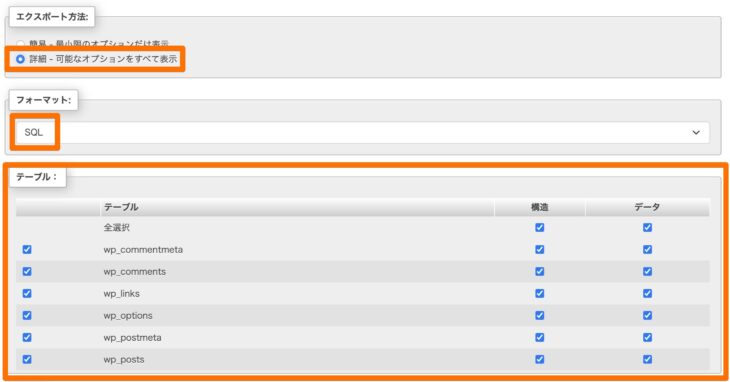
エクスポート画面が表示されたらエクスポート方法で[詳細]を選択。
[フォーマット]を[SQL]にします。(デフォルトでSQLになっていればそのまま)
[テーブル]欄のテーブルが全て選択(チェック)されていることを確認します。(デフォルトで全選択になっていればそのまま)
※もしWordPress以外でデータベース内のテーブルを使用しているなら任意で選択を外します。
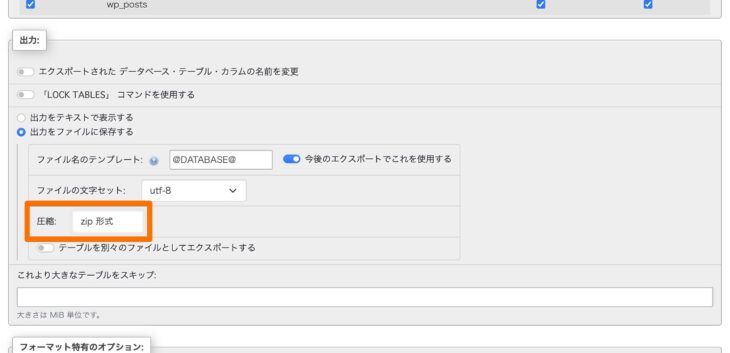
[出力]で圧縮形式を任意で選択します。どれでもかまいません。
Windowsユーザーなら[なし]か[zip]、MacユーザーならどれでもOKです。
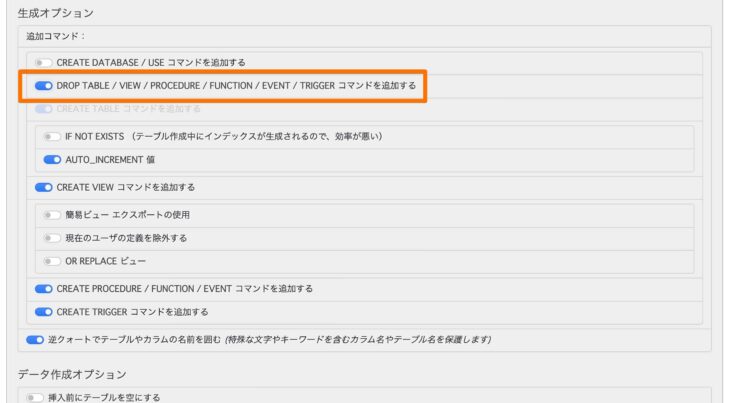
[生成オプション]欄の[DROP TABLE / VIEW / PROCEDURE / FUNCTION / EVENT / TRIGGER コマンドを追加する]にチェックを入れます。
上記以外の項目はデフォルトのままでかまいません。
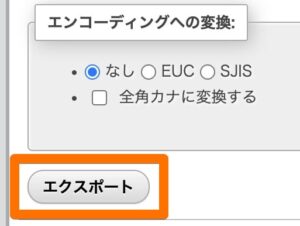
最下部までスクロールして[エクスポート](もしくは[実行])ボタンをクリックするとダウンロードされます。
まとめ
ロリポップ!を解約する際の重要なポイントを整理しましょう。
- 自動更新設定をオフにする
- 既に支払った料金の返金/キャンセル不可
- 解約手順はユーザ管理画面から申請する
- サーバーとアカウントは一対一で紐付いているため別途アカウント削除は不要
- 「ドメインずっと無料」で取得したドメインは有料更新で使い続けられる
- 解約前にバックアップをとっておくのがおすすめ

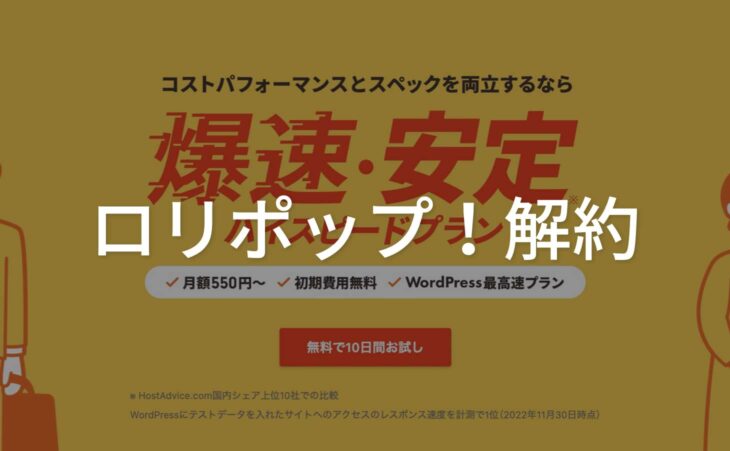
コメントをどうぞ